Czy od czasu do czasu napotykasz ekrany i komunikaty o błędach, które należy usunąć? Czy chcesz zautomatyzować akcję, gdy pojawi się określony komunikat o błędzie lub okno dialogowe weryfikacji? Kliknij Wył pozwala to zrobić i jest jednym z najbardziej niesamowitych narzędzi, jakie odkryliśmy od dawna.
Załóżmy sytuację, w której chcesz usunąćekran nag, który pojawia się po otwarciu lub zamknięciu określonej aplikacji. Uruchom ClickOff, a uruchomi się w tle, teraz wskaż myszką pasek tytułowy ekranu nag i naciśnij skrót klawiszowy ClickOff, czyli Ctrl + Alt + D. Spowoduje to natychmiastowe zamknięcie ekranu nag i automatyczne zamknięcie go przy następnym wyświetleniu.
Załóżmy inną sytuację, w której wystąpił pewien błądpojawi się okno dialogowe z komunikatem lub potwierdzeniem i klikniesz przycisk za każdym razem, gdy się pojawi. Gdy ClickOff działa w tle, skieruj kursor myszy na przycisk (który wykonuje określoną akcję) i naciśnij Ctrl + Alt + D. Teraz następnym razem, gdy okno dialogowe potwierdzenia pojawi się i zniknie niemal natychmiast, dzieje się tak, ponieważ ClickOff automatycznie kliknie żądany przycisk (wykona akcję) i go pozbędzie.
Brzmi świetnie, prawda? Może jednak zrobić znacznie więcej niż to, co wspomniano w powyższych przykładach, np. Wypełnić formularz (który może być czasem częścią ekranu nag), zamknąć wyskakujące okienko przeglądarki, zminimalizować lub maksymalnie zwiększyć okno, ustawić czas opóźnienia, unikaj fałszywych kliknięć, obsługi symboli wieloznacznych i wielu innych.

Po wprowadzeniu pewnych zmian w dokumencie Word iuderzając blisko, pojawi się okno dialogowe potwierdzenia z prośbą o zapisanie zmian lub kontynuowanie bez zapisywania. Ciągłe klikanie przycisku Zapisz może być męczące, więc pozwalam ClickOff sobie z tym poradzić (jak widać na powyższym zrzucie ekranu).
Wszystkie akcje są zapisywane w oknie dialogowym Lista ClickOff, w którym możesz usunąć akcję lub przejść do Ustawień zaawansowanych, aby ją jeszcze bardziej ulepszyć. Istnieją dwie inne opcje: Ukryj ClickOff i Wyjdź z ClickOff.
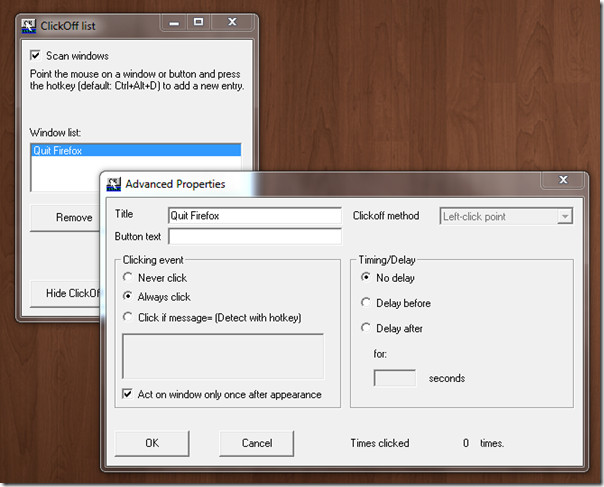
Użytkownicy, którzy spędzają dużą część swojego czasuTen system Windows będzie bardzo przydatny. Działa w tle, zajmując około 1 MB pamięci, a najlepsze jest to, że w żaden sposób nie wpływa na system. Skrót można także zmienić w Ustawieniach, do których można uzyskać dostęp za pośrednictwem menu kontekstowego ikony na pasku zadań.
Działa na wszystkich wersjach systemu Windows i został pomyślnie przetestowany w 32-bitowym systemie operacyjnym Windows 7.
Pobierz ClickOff












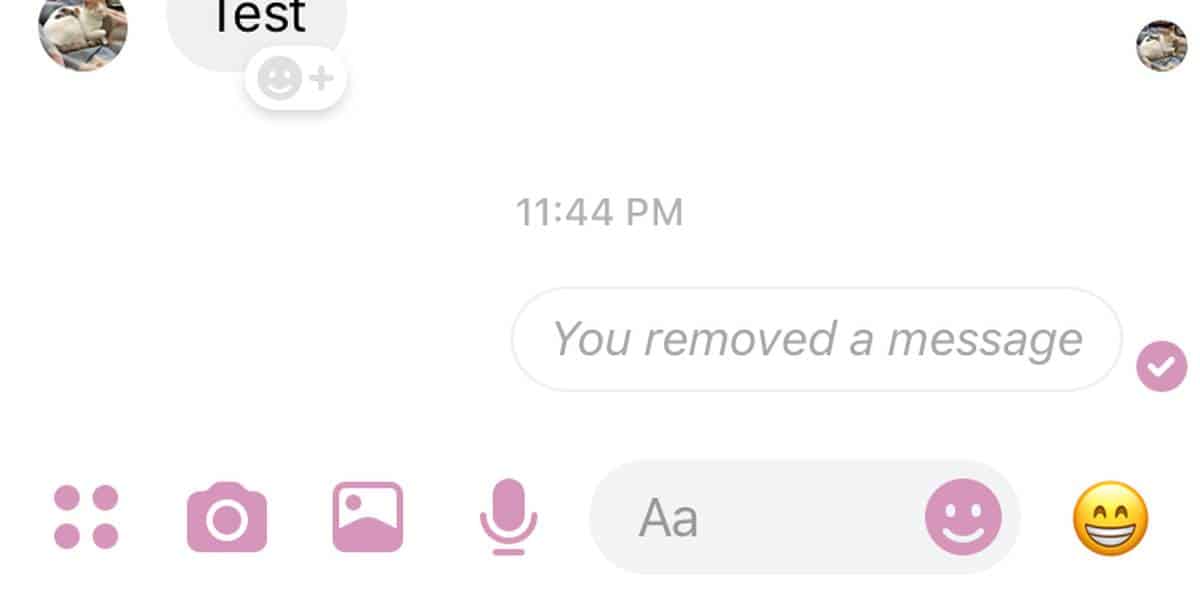
Komentarze